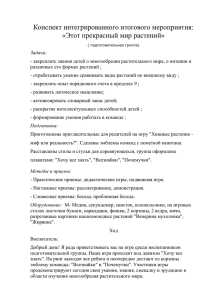Пояснительная записка к интерактивной игре "
advertisement

Авторы: Ватолина Ольга Юрьевна Шкурапет Надежда Федоровна Учреждение: муниципальное бюджетное дошкольное образовательное учреждение детский сад №1 «Солнышко» компенсирующего вида городского округа Стрежевой. Название игры: интерактивная игра «Собираем урожай». Предмет: ознакомление с окружающим миром. Номинация: дидактические игры для дошкольников и учащихся 1 классов Возрастная группа: 6-7 лет. Цель игры: закрепить представления детей об овощах и фруктах; развивать мышление операции; способствовать поддержанию интереса к обучению посредством интерактивных занимательных заданий; Оборудование: проектор, интерактивная доска (экран), ноутбук, игра в программе PowerPoint. Содержание игры: Детям предлагается в увлекательной интерактивной форме выполнить ряд заданий, объединенных одной темой «Урожай». Игра включает 5 заданий: «сосчитайка», «грамотейка», «классификация», последовательные картинки» и «логика». У детей есть возможность выбора последовательности заданий. Методические рекомендации 1. ВНИМАНИЕ! Для запуска этой игры необходимо подключить макросы. Как это сделать? Открываем презентацию, когда вы начнете показ слайдов, программа предложит вам запустить макросы, установите флажок «Включить это содержимое» и нажмите «Ок», теперь игра будет в полном интерактивном варианте. 2. Прежде чем предложить игру детям, попробуйте сами выполнить задания. 3. Инструкция для педагога по работе с игрой: Слайд 1 - содержит сведения об авторах. Сама игра начинается со второго слайда. Слайд 2 - на слайде предлагается на выбор 5 заданий. Последовательность выполнения задания не предусмотрена. Игру можно начать с любого задания. Выбираем задание и нажимаем на соответствующую картинку. Внимание! Необходимо нажать точно на картинку. Слайд 3 – задание «Собери овощи со звуком «Р». необходимо вспомнить название представленных Детям овощей и определить наличие звука «Р» в названии. При нажатии на правильный ответ, картинка исчезает (овощ мы собрали), если ответ неверный – картинка качается, но с грядки не собирается. После выполнения задания, с помощью домика в правом нижнем углу возвращаемся на 2 слайд для выбора следующего задания. Слайд 4 – задание «Собери корешки». На слайде представлены различные овощи. Необходимо вспомнить у каких овощей плод созревает в земле (корешки), а у каких на поверхности земли (вершки). При нажатии на правильный ответ, картинка переместится в корзинку, при нажатии на неверный ответ – картинка исчезнет. После выполнения задания, с помощью домика в правом нижнем углу возвращаемся на 2 слайд для выбора следующего задания. Слайд 5 – задание «Сосчитай ягоды». Необходимо сосчитать, сколько на слайде изображено ягод, и нажать на соответствующую цифру внизу слайда. При нажатии на правильный ответ, цифра увеличится в размере, а со слайда исчезнут все «не ягоды», при нажатии на неверный ответ – исчезнет цифра. Слайд 6 – задание «Что сначала, что потом». Необходимо рассмотреть серию сюжетных картинок и определить их правильную последовательность. Для этого наводим мышь на нужную картинку, делаем один клик левой кнопкой мыши, затем перемещаем мышь в нужное место и делаем еще один клик левой кнопкой мыши. После этого картинка переместится на новое место. После выполнения задания, с помощью домика в правом нижнем углу возвращаемся на 2 слайд для выбора следующего задания. Слайд 7 – задание «Да – нет». В верхней части слайда расположены картинки. С левой стороны предложены вопросы, которые предполагают ответ «Да» или «Нет». При нажатии на правильный ответ - квадрат изменит цвет на красный, при нажатии на неверный ответ – квадрат изменит цвет на синий. После выполнения задания, с помощью домика в правом нижнем углу возвращаемся на 2 слайд для выбора следующего задания. Когда все задания пройдены, на слайде 2 нажмите на картинку с названием игры (собираем урожай) и появится благодарность за пройденные задания. 4. Технические возможности использования игры: на интерактивной доске - у детей есть возможность не только правильно отвечать, но и самостоятельно действовать на доске. на экране, тогда дети дают ответ, а педагог с помощью мыши проверяет его правильность. на ноутбуке – возможно только индивидуальная форма работы с детьми. Ребенок самостоятельно мышкой проходит этапы игры, если ребенок не умеет работать мышкой, это может выполнять педагог. 5. Варианты использования игры - как часть непосредственно образовательной деятельности по ознакомлению с окружающим миром; - как часть викторины или развлечения интеллектуальной направленности; - как индивидуальное занятие с ребенком по закреплению представлений по заданной теме. 6. Ключ с ответами к заданиям: задание «Собери овощи со звуком «Р» - редис, морковь, перец, огурец, картофель. задание «Собери корешки» - картофель, чеснок, лук задание «Сосчитай ягоды» - 6 (клюква, брусника, клубника, рябина, малина, ежевика) задание «Да – нет» - нет, да, да. 7. Список Интернет-ресурсов: 1. www.moi-uni.ru 2. Идея перемещения объектов предложена Hans Werner Hofmann hw@lemitec.de